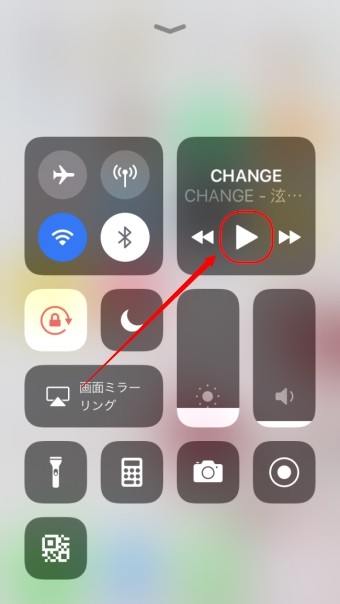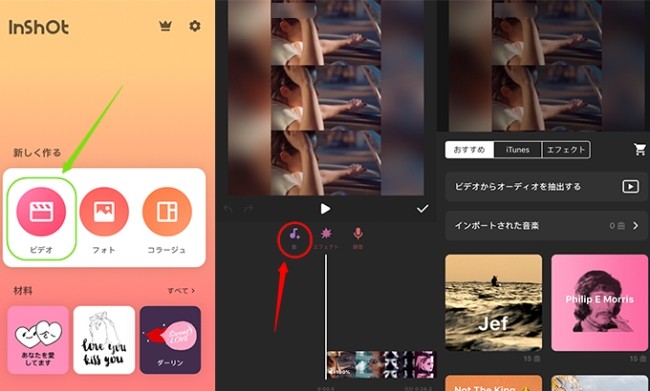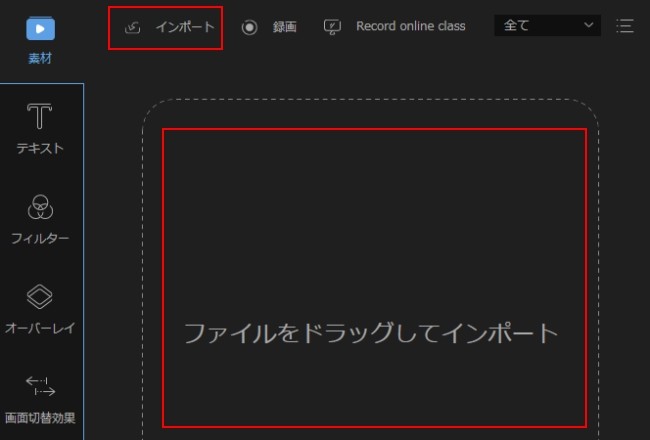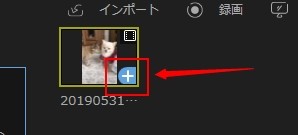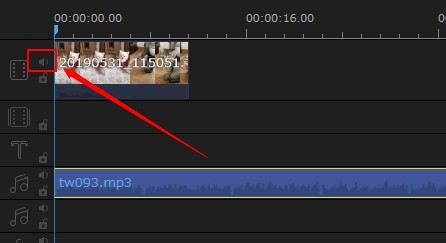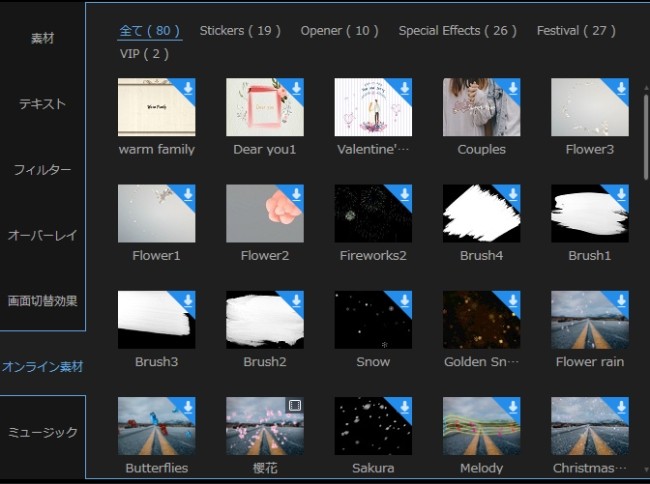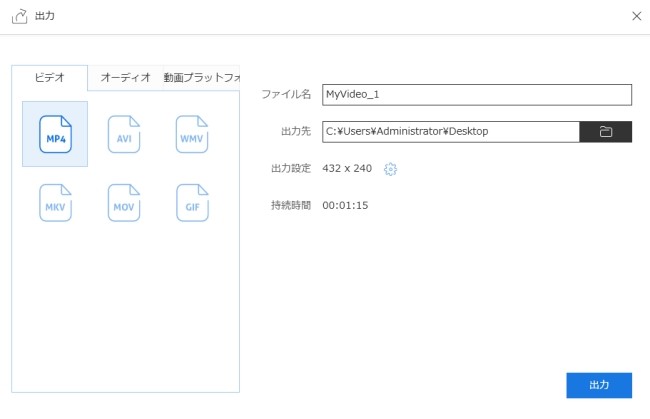Instagramaはとても人気があるソーシャルアプリであり、世界中で数多くのユーザーがいます。最新のミュージック機能を利用すれば手軽にInstagramaストーリーに音楽を追加することができます。しかし、現在全てのユーザーではなく、一部しかその機能を利用できません。ということで、今回はとても簡単でインスタストーリーにBGMを入れる方法を紹介したと思います。
インスタストーリーに音楽を流す方法
iPhoneでの簡単なやり方
iPhoneユーザーにとってとても簡単な方法があります。ミュージックアプリを起動して音楽を再生しながら、動画を撮影すればいいです。具体的なやり方は以下です。
- 音楽プレーヤーを起動して音楽を選択します。動画の撮影開始したいところで一時停止します。
- Instagramを起動して、カメラアイコンをタップします。
- スマホ画面を下から上にスワイプして、コントロールセンターを開き、「ミュージック」の再生ボタンをタップして一時停止した曲を再生します。
- 曲が始まったらすぐコントロールセンターを閉じて、インスタグラムでストーリーを撮影します。
- 最後に、音楽が追加されたInstagramストーリーを公開します。
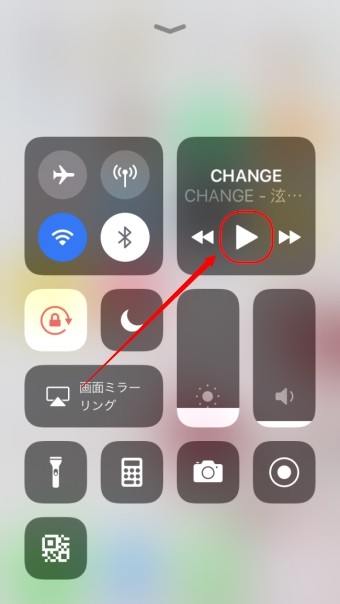
動画編集アプリ「InShot」でインスタストーリーを作成してから投稿する
InShotはiPhone、Android両方で利用できる多機能の動画編集アプリです。動画の結合やカット、ズームインやズームアウト加工、文字やモザイク、音楽の追加、回転反転、倍速、画面比率の調整などの操作を行うことが可能です。Instagramストーリーに音楽を載せる方法もとても簡単です。
- InShotをスマホにインストールして起動します。
- 「ビデオ」をタップして、スマホから撮影したインスタストーリーを導入します。
- 「音楽」をタップして、音楽追加のアイコンをタップして、アプリ内またはiTunesから音楽を選んで動画に追加します。
- 必要であれば動画と音楽を加工します。
- 右上隅にある保存タブをタップして、動画を保存します。
- 最後に、BGMが入れられたInstagramaストーリーを投稿します。
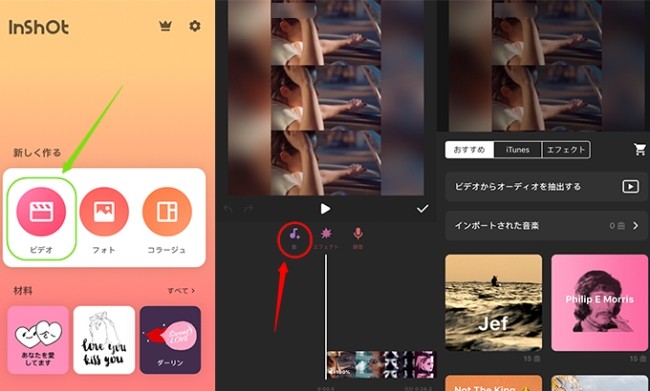
豊富な編集機能が備えられている動画編集ソフトを利用する
BeeCutは初心者でも手軽に利用できる、様々な編集機能や実用的なツールが提供されている動画編集ソフトです。音楽、切り替え効果、テキストスタイルなどの素材以外に、画面録画、音声録音、アフレコの録音と追加、写真スライドショーの作成など、一般から高度までの編集機能も内蔵しています。画面比率が五つありますので、スマホ縦画面の動画も作成できますので、インスタのストーリーに音楽を追加する方法も簡単です。
- 以下のボタンを押してBeeCutをダウンロードしてインストールします。その後立ち上げます。
- ニーズに合わせて画面比率を選択してからメイン画面に進みます。「インポート」をクリック、または動画と音楽ファイルをメディアエリアにドラッグ&ドロップして導入します。
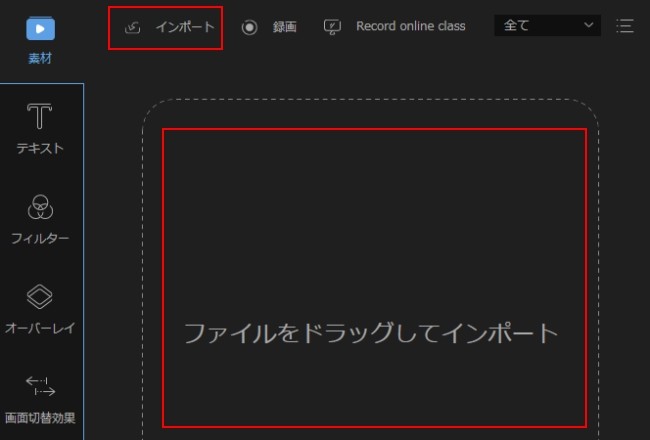
- マウスを素材の上に移動すると「+」が現れ、それをクリックすれば素材がタイムラインに乗せられます。
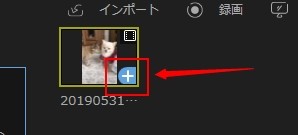
- そうすると、既に動画に音楽を追加しました。ビデオトラックの一番左側の小さいスピーカーをクリックして元動画の音声を消します。
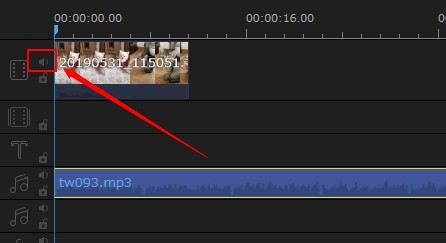
- 必要であれば、動画を加工します。BeeCut内では様々な効果音、エフェクト、フィルターなどの素材が用意されています。
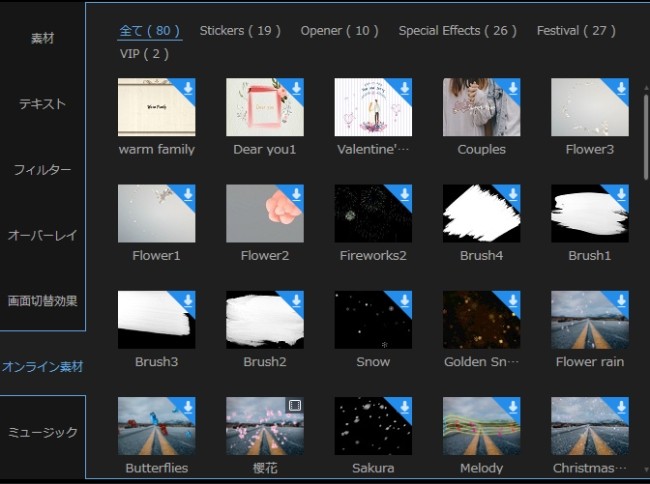
- 最後に左上の「出力」をクリックして、出力設定画面へ進みます。設定が終わったら作成したInstagramaのストーリーを保存した後で投稿します。
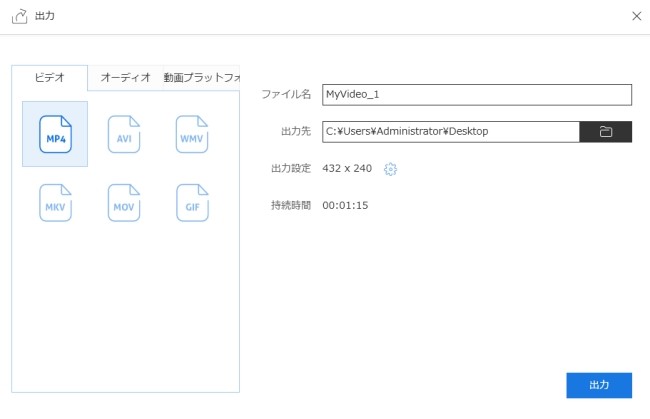
まとめ
InstagramのストーリーにBGMを追加する方法と、Instagramミュージック使えない時の解決法は以上でした。iPhoneユーザーなら録音機能だけで出来上がります。動画編集アプリを利用したければ、InShotがおすすめです。一番おすすめしたい方法はBeeCutを利用することです。なぜなら、とても多機能のソフトですので、インスタストーリーに音楽を載せる以外に、他の動画の作成もできるからです。